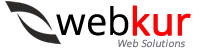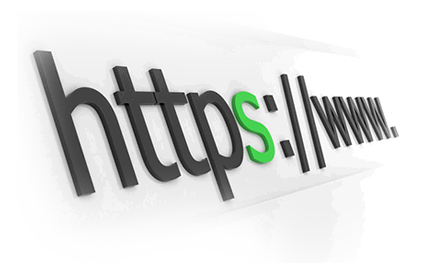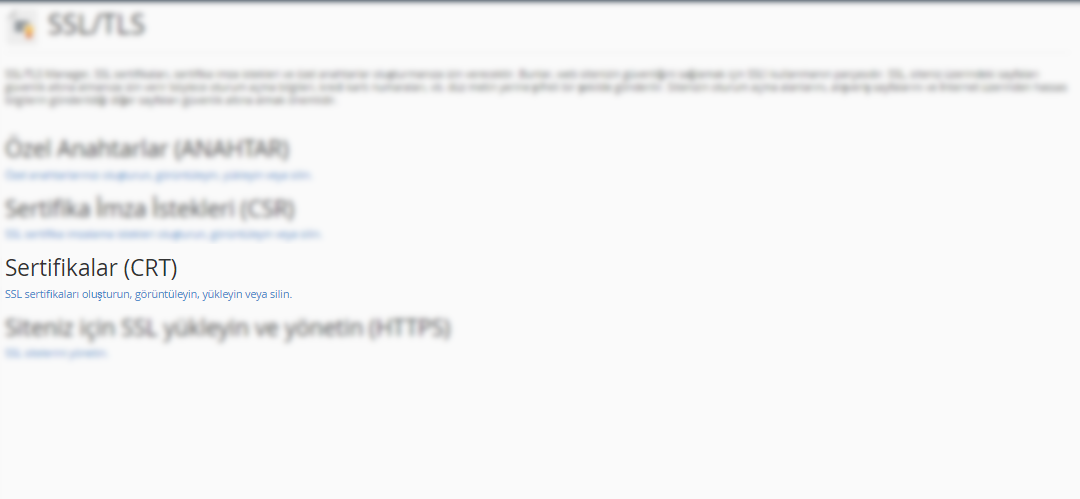Genel
Cpanel kurulum hatası configured to startup.
Cpanel kurulumunda aşağıdaki gibi bir hata alıyorsanız
configured to startup.
cPanel does not support NetworkManager enabled
systems. The installation cannot proceed.
information on disabling Network Manager.
ssh ekranında
chkconfig NetworkManager off
reboot
yapmanız yeterlidir.
https yönlendirme
Linux cpanel veya plesk panel için https yönlendirme
Cpanel için public_html klasörünün içinde bulunan .htaccess dosyasına aşağıdaki kodu eklemeniz tüm sayfaları https protokolüne yönlendirecektir.
RewriteEngine On
RewriteCond %{HTTPS} off
RewriteRule ^(.*)$ https://%{HTTP_HOST}%{REQUEST_URI} [L,R=301]
Windows Sunucularda Https Yönlendirme
Windows sunucularda web.config dosyanıza aşağıdaki kodları ekleyebilirsiniz.Eğer daha önceden web.config dosyanız varsa aşağıdaki kodları düzeni bozmadan eklemeniz gerekiyor
<configuration>
<system.webServer>
<rewrite>
<rules>
<rule name="HTTPyi HTTPSye Yonlendirme" stopProcessing="true">
<match url="(.*)" />
<conditions>
<add input="{HTTPS}" pattern="off" ignoreCase="true" />
</conditions>
<action type="Redirect" redirectType="Permanent" url="https://{HTTP_HOST}/{R:1}" />
</rule>
</rules>
</rewrite>
</system.webServer>
</configuration>
WordPress Smtp Mail Ayarları
WordPress siteleriniz üzerinden güvenli olarak mail göndermenin yolu smtp protokolü kullanarak mail gönderimi yapmaktır.
Smtp üzerinden mail gönderimi özellikle paylaşımlı hosting sunucularında genel olarak zorunludur. mail() fonksiyonunun bir çok güvenlik açığı oluşturması nedeniyle en güvenli yöntem smtp kullanmaktır.
Smtp mail kullanabilmek için ilk olarak hosting kontrol panelinizden mail oluşturmanız ve oluşturduğunuz mail adresinin şifresini bilmeniz gerekmektedir.
Smtp mail gönderimi için en kolay yöntem EASY WP SMTP Modulüdür. Bu modul sayesinde ayarları çok kolay yapabilir ve hemen kullanıma başlayabilirsiniz.
Eklentiler kısmından EASY WP SMTP modulünü yüklüyoruz
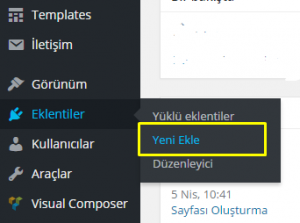
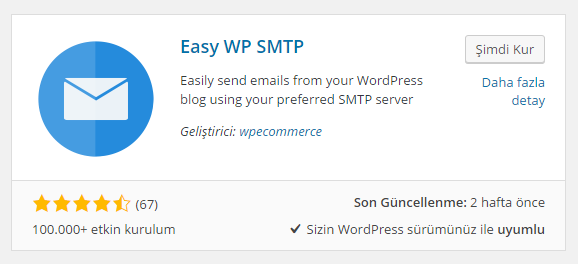
Kurulumun ardından sol menüde “Ayarlar” -> EASY WP SMTP -> sayfasına girerek smtp ayarlarıımızı aşağıdaki gibi yapabiliriz.
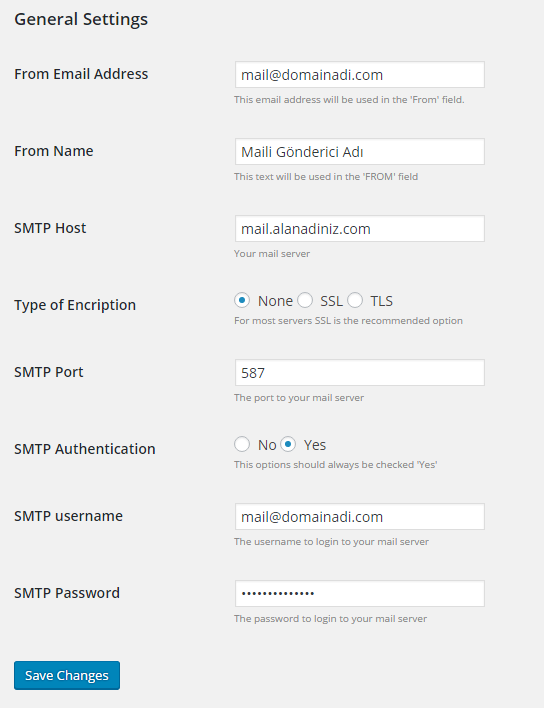
Smtp username: hosting kontrol panelinizde oluşturduğunuz mail adresi (örnek info@siteniz.com)
Smtp password: hosting kontrol panelinizde oluşturduğunuz mail adresinin şifresi
Linux SSH Arama Komutları
Linux sistemlerde gelişmiş arama sistemi vardır. Klasör veya dosya aramanın haricinde dosya içinden kelime arama ile ilgili işe yarar komutları bu yazımızda bulabilirsiniz
Ssh ile Klasör arama
/ ana dizini temsil eder. Home içinde arayacaksanız /home olarak değiştirmeniz gerekiyor
find / -type d -name "klasör adı"
Ssh ile dosya ismi arama
find / -type f -name DOSYAİSMİ
Dosya içinde kelime aramak istiyorsanız
find . -iname '*.php' | xargs grep 'kelime' -sl
‘.*php’ sadece php dosyaların içinde arayacaktır. ‘*’ olarak bırakırsanız tüm dosyalarda arayacaktır.
‘kelime’ yazan bölümü arayacağınız kelime olarak değiştiriniz.
Linux Tarih Saat Ayarları
Centos veya Redhat, ubuntu , fedora gibi linux türevlerinde tarih ve saatinizin otomatik senkronize ile çalışmasını istiyorsanız aşağıdaki gibi ntp kurarak senkronize olmasını sağlayabilirsiniz
yum install ntp chkconfig ntpd on ntpdate pool.ntp.org service ntpd start
Anlık olarak uzak sunucudan güncelleme (otomatik senkronize olmaz)
/usr/bin/rdate -s time-a.timefreq.bldrdoc.gov
Tarih ve Saati manuel ayarlamak için
date -s “11/23/2013 22:46:17”
Zaman Dilimi (timezone) ayarları (Debian , ubuntu için)
dpkg-reconfigure tzdata
Redhat , fedora için
ln -s /usr/share/zoneinfo/Europe/Istanbul /etc/localtime tzselect
veya diğer seçenek, bios saatini sunucu saatiniz olarak kullanmak isterseniz
hwclock –systohc
ssl için https yönlendirme
Sitenizin https:// ile çalışması için ssl sertifikanız olması gerekmektedir.
Linux sunucularda http’den https adresine yönlendirme için site dosyalarınızın bulunduğu dizinin içinde bulunan .htaccess dosyanıza (eğer yoksa oluşturmanız gerkecektir) aşağıdaki kodu eklediğinizde tüm sayfa linkleri https adresinize yönlenecektir.
RewriteEngine On
RewriteCond %{HTTPS} off
RewriteRule ^(.*)$ https://%{HTTP_HOST}%{REQUEST_URI} [L,R=301]
Windows sunucularda web.config dosyanızı aşağıdaki örneğe göre düzenleyebilirsiniz.
<configuration>
<system.webserver>
<rewrite>
<rules>
<rule name="HTTP to HTTPS redirect" stopprocessing="true">
<match url="(.*)">
<conditions>
<add input="{HTTPS}" pattern="off" ignorecase="true">
</add></conditions>
<action type="Redirect" redirecttype="Permanent" url="https://{HTTP_HOST}/{R:1}">
</action></match></rule>
</rules>
</rewrite>
</system.webserver>
</configuration>
WordPress siteleriniz içinde yukarıdaki işlemleri uygulayabilirsiniz.
Eğer wordpress kullanıyorsanız sol menüden, “Ayarlar” -> “Genel” sayfasında “WordPress adresi (URL)” ve “site adresi (URL)” kısımlarını https olarak değiştirmeniz gerekecektir.
Döviz üzerinden fiyatlandırmalar ve vergiler dahil sistemine geçiş süreci
Sayın Müşterilerimiz,
Sağladığımız hizmetlerin çoğunun maliyeti döviz kuru ile sağlanmaktadır. Bu nedenle döviz kurlarının ani değişimlerindeki fiyat dengesini sağlayabilmemiz için fiyatlarımızı şuan için döviz kuru üzerinden sağlıyoruz.
Yeni aldığımız karar sonucu, sadece anlık döviz kurundan etkilenen hizmetleri döviz kuru üzerinden , uzun zamanda etkilenmeyecek olan ve Türkiye’den sağlanan hizmetlerimizi TL fiyatlara sabitleyerek satışına karar vermiş bulunmaktayız.
Anlık döviz kuru değişimlerinden etkilenen hizmetler, döviz kuru üzerinden günlük olarak fiyatları değişecek, ani değişimden etkilenmeyen hizmetler ise TL fiyatlarda sabit tutulacaktır.
Günlük döviz kuru değişimlerinden etkilenen hizmetler :
Domain ücretleri
Panel lisansları
Yurtdışından alınan diğer özel yazılımlar
SSL Sertifikalar
Yurtdışı Lisanslı kurumsal mail servisleri
Yurtdışı sunucu kiralama hizmeti
Yurtdışı sanal sunucu hizmetleri
Günlük Döviz kurundan etkilenmeyecek hizmetler:
Hosting Hizmetleri
Turkiye Altyapılı Bulut sunucu hizmetleri (VDS)
Turkiye Altyapılı Sanal sunucu hizmetleri (VPS)
Türkiye Altyapılı Dedicated sunucu hizmetleri
Sunucu barındırma hizmetleri
Türkiye altyapılı internet bağlantı tarifleri
Özel teknik destek Seviyeleri
VERGİLER DAHİL FİYATLANDIRMA SİSTEMİ
Sunduğumuz hizmet fiyatları sipariş esnasında vergilerin eklenmesi karmaşık bir fiyatlandırma yarattığından, sunulan tüm hizmetler kdv dahil fiyatlar olarak güncellenecektir.
Tüm hizmetlerin yeni yapıya geçiş süreci yıl sonuna kadar tamamlanacaktır.Yapılan tüm değişimler siz müşterilerimizin çıkarları gözetilerek yapılmakta olup, “en iyi fiyata en iyi hizmet” politikamız ile gerçekleşmektedir.
Bilginize sunar, iyi çalışmalar dileriz.
Ssl Nasıl Kurulur?
SSL sertifikanızın oluşabilmesi için hosting sunucunuzdan oluşturacağınız CSR koduna ihtiyacınız vardır. CSR kodunuzu hosting kontrol panelinizden oluşturmanız gerekmektedir.Eğer csr kodunuzu nasıl oluşturacağınızı bilmiyorsanız aşağıdaki linklerden öğrenebilirsiniz.
Cpanel csr kodu oluşturma – Plesk csr kodu oluşturma
CSR kodunuzla birlikte ssl başvurunuzu yaptıktan sonra alan adı doğrulama işleminiz gibi detaylar için tıklayınız
SSL sertifika dosyanızı edikten sonra
Cpanel için :
Cpanele giriş yaptıktan sonra – > SSL/TLS tıklayınız
- Linkine tıklayarak açılan sayfada ssl sertifikanızı yükleme işlemini yapacağınız
Sertifikalar (CRT)
SSL sertifikaları oluşturun, görüntüleyin, yükleyin veya silin.
linkine tıklayınız
- “Yeni Bir Sertifika Yükle” bölümüne ssl sertifikanızın kodunu yapıştırarak veya gözat bölümünden .crt uzantılı ssl sertifika dosyanızı seçerek “Sertifikayı kaydet” Tıklayarak ssl sertifikanızı sunucuya yükleyiniz.
- Bu sayfada işimiz bitti. Bir öneki sayfaya gelerek
Siteniz için SSL yükleyin ve yönetin (HTTPS)
SSL sitelerini yönetin.
linkine tıklayarak açılan sayfada “Etki alanı” bölümünden alan adınızı seçiniz. Alan adınızı seçtiğinizde cpanel (etki alanına göre otomatik doldur butonuna tıklayınız ) otomatik olarak ilgili bölümlere ssl sertifika kodlarınızı ekleyecektir. “Sertifikayı yükle” butonuna tıklayarak sertifika yükleme işlemini tamamlayınız
- 1
- 2